Cet outil a pour but de faciliter la rédaction de documents sur les statistiques, en complément des paquets pro-1varstat et pro-2varstat.
Dans le préambule
On rajoute ceci :
\usepackage[xcas]{pro-statdiv}
pro-tablel
Cet environnement sert à construire le tableau latex correspondant.
\begin{pro-tablel}{1}
[
["Animaux"], // Titre T
["Chien","Chat","Lapin","Tortue","Poisson","Oiseau"], // Labels X
[2,10,12,3,10,7] // Effectifs E
]
\end{pro-tablel}
On obtient :

NB : le code source correspondant est enregistré dans le fichier :
nomfichier_tablel i.tex, la valeur i étant donnée en argument.
pro-batonslabel
Cet environnement sert à construire un diagramme en bâtons pour des catégories.
\begin{pro-batonslabel}{1}
["Chien","Chat","Lapin","Tortue","Poisson","Oiseau"], // Labels X
[2,10,12,3,10,7], // Effectifs E
0,15, // ymin,ymax
2,2, // ux cm par categorie,1cm=uy,
5, // ecart_legende_y
2, // ecart_grille_y
// ----------------- debut des options
[
["texte-ordonnees","Effectifs"],
["couleur-dessin","orange"]
]
// ----------------- fin des options
\end{pro-batonslabel}
On obtient :

NB : le code source correspondant est enregistré dans le fichier :
nomfichier_batonslabel i.tex, la valeur i étant donnée en argument.
Pour dessiner en vert (par exemple) les rectangles, on rajoutera l’option suivante :
["couleur-dessin","vert"]
pro-tablecam
Cet environnement sert à construire le tableau latex associé à la construction d’un diagramme circulaire.
\begin{pro-tablecam}{1}
[
["Animaux"], // Titre T
["Chien","Chat","Lapin","Tortue","Poisson","Oiseau"], // Labels X
[2,10,12,3,10,7] // Effectifs E
]
\end{pro-tablecam}
On obtient :

NB : le code source correspondant est enregistré dans le fichier :
nomfichier_tablecam i.tex, la valeur i étant donnée en argument.
pro-camembert
Cet environnement sert à construire un diagramme circulaire.
\begin{pro-camembert}{1}
["Chien","Chat","Lapin","Tortue","Poisson","Oiseau"], // Labels X
[2,10,12,3,10,7], // Effectifs E
4, // rayon
// ----------------- debut des options
[
["rien"]
]
// ----------------- fin des options
\end{pro-camembert}
On obtient
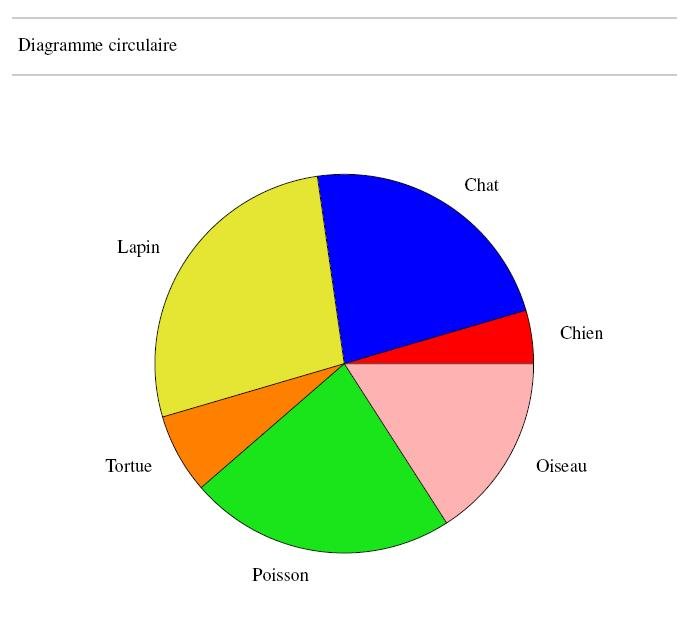
NB : le code source correspondant est enregistré dans le fichier :
nomfichier_camembert i.tex, la valeur i étant donnée en argument.
Pour dessiner en niveaux de gris les secteurs, on rajoutera l’option suivante :
["couleur-dessin","gris"]
On pourra aussi choisir la liste des couleurs que l’on veut :
["couleur-dessin","manuel",["jaune","vert","rouge","bleu","gris","ciel"]]
pro-tablemicam
Cet environnement sert à construire le tableau latex associé á la construction d’un diagramme semi-circulaire.
\begin{pro-tablemicam}{1}
[
["Animaux"], // Titre T
["Chien","Chat","Lapin","Tortue","Poisson","Oiseau"], // Labels X
[2,10,12,3,10,7] // Effectifs E
]
\end{pro-tablemicam}
On obtient :

NB : le code source correspondant est enregistré dans le fichier :
nomfichier_tablemicam i.tex, la valeur i étant donnée en argument.
pro-micamembert
Cet environnement sert à construire un diagramme semi-circulaire.
\begin{pro-micamembert}{1}
["Chien","Chat","Lapin","Tortue","Poisson","Oiseau"], // Labels X
[2,10,12,3,10,7], // Effectifs E
4, // rayon
// ----------------- debut des options
[
["rien"]
]
// ----------------- fin des options
\end{pro-micamembert}
On obtient :

NB : le code source correspondant est enregistré dans le fichier :
nomfichier_micamembert i.tex, la valeur i étant donnée en argument.
Pour dessiner en niveaux de gris les secteurs, on rajoutera l’option suivante :
["couleur-dessin","gris"]
On pourra aussi choisir la liste des couleurs que l’on veut :
["couleur-dessin","manuel",["jaune","vert","rouge","bleu","gris","ciel"]]
pro-tablehisto
Cet environnement sert à construire le tableau latex associé à la construction d’un histogramme.
\begin{pro-tablehisto}{1}
[
[20,80,120,180,280,400,600], // Bornes X
[120,200,675,875,300,125] // Effectifs E
]
\end{pro-tablehisto}
On obtient :

NB : le code source correspondant est enregistré dans le fichier :
nomfichier_tablehisto i.tex, la valeur i étant donnée en argument.
Pour dessiner en vert (par exemple) le rectangle, on rajoutera l’option suivante :
["couleur-dessin","vert"]
pro-histogramme
Cet environnement sert à construire un histogramme.
\begin{pro-histogramme}{1}
[20,80,120,180,280,400,600], // Bornes X
[120,200,675,875,300,125], // Effectifs E
0,600, // xmin, xmax,
10, // hauteur en cm
50, // 1cm=ux
100,2, // ecart_legende_x,ecart_legende_y
20,1, // ecart_grille_x,ecart_grille_y
// ----------------- debut des options
[
["texte-ordonnees","densités"]
]
// ----------------- fin des options
\end{pro-histogramme}
On obtient :

NB : le code source correspondant est enregistré dans le fichier :
nomfichier_histogramme i.tex, la valeur i étant donnée en argument.
En rajoutant l’option « legende » ou « legende-vide », on supprime l’axe des densités et on obtient un rectangle.
Conseil : il est préférable de commencer sans cette option pour mettre au point l’histogramme.
\begin{pro-histogramme}{2}
[20,80,120,180,280,400,600], // Bornes X
[120,200,675,875,300,125], // Effectifs E
0,600, // xmin, xmax,
10, // hauteur en cm
50, // 1cm=ux
100,2, // ecart_legende_x,ecart_legende_y
20,1, // ecart_grille_x,ecart_grille_y
// ----------------- debut des options
[
["titre-droite","Histogramme"],
["legende",400,500,8,10] // xlmin,xlmax,dlmin,dlmax
]
// ----------------- fin des options
\end{pro-histogramme}
On obtient :

pro-temperature
Cet environnement sert à construire un diagramme des températures.
\begin{pro-temperatures}{1}
[13,15,17,20,23,25,28,28,22,20,18,15], // Effectifs E
10,30, // ymin,ymax
1,2, // ux cm par categorie,1cm=uy,
5, // ecart_legende_y
2, // ecart_grille_y
// ----------------- debut des options
[
["texte-ordonnees","Températures en degrés"],
["couleur-dessin","vert"]
]
// ----------------- fin des options
\end{pro-temperatures}
On obtient :

NB : le code source correspondant est enregistré dans le fichier :
nomfichier_temperature i.tex, la valeur i étant donnée en argument.
Pour dessiner en vert (par exemple) le rectangle, on rajoutera l’option suivante :
["couleur-dessin","vert"]